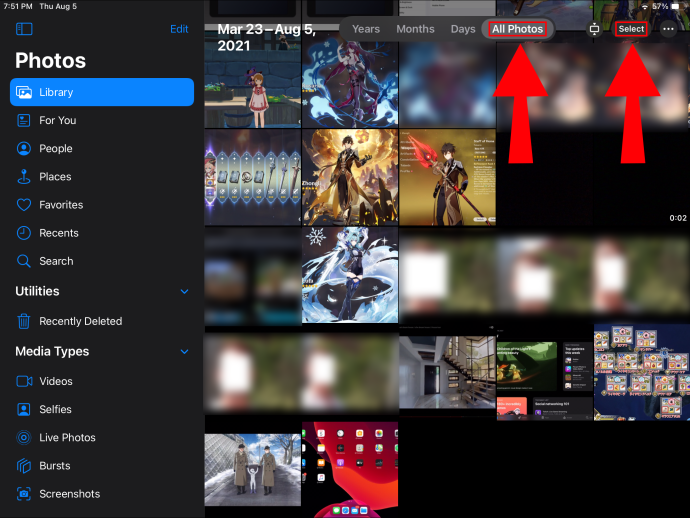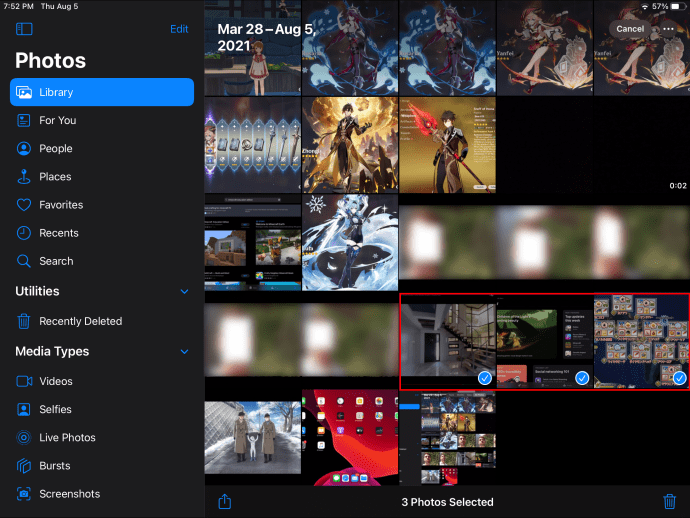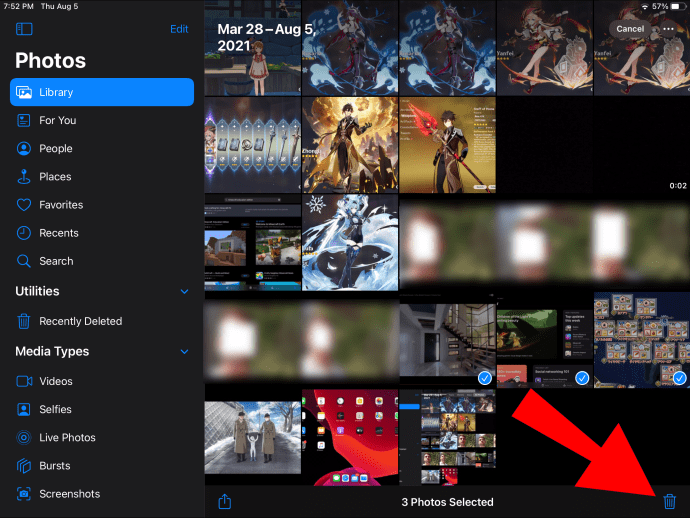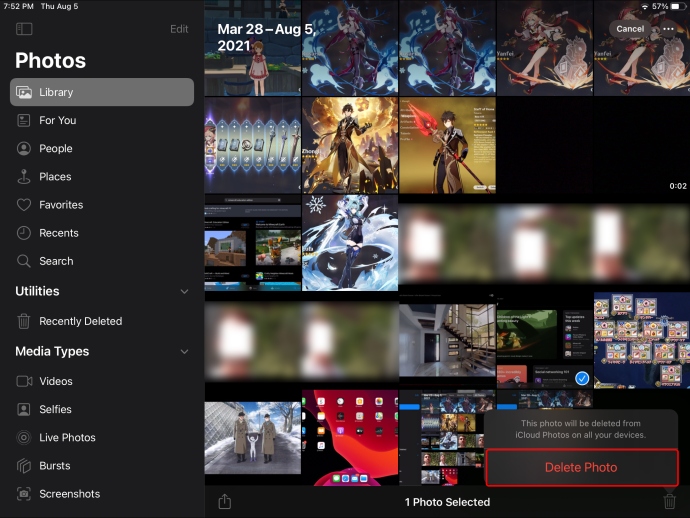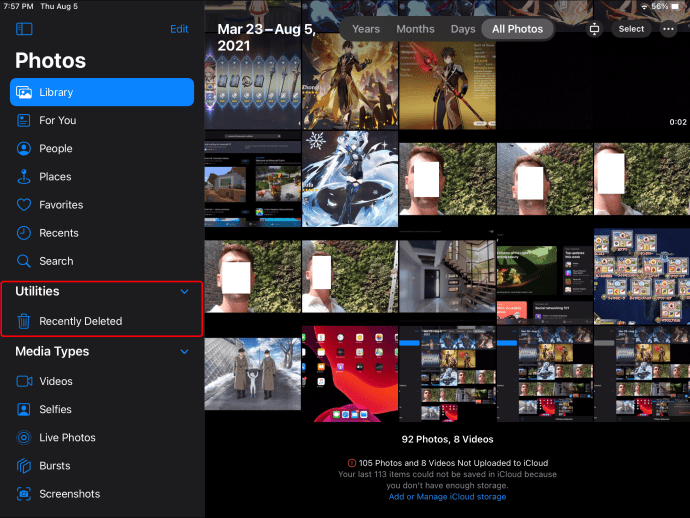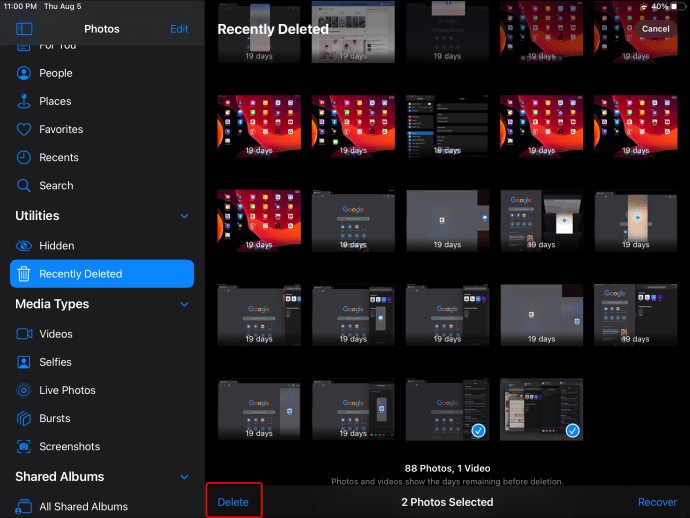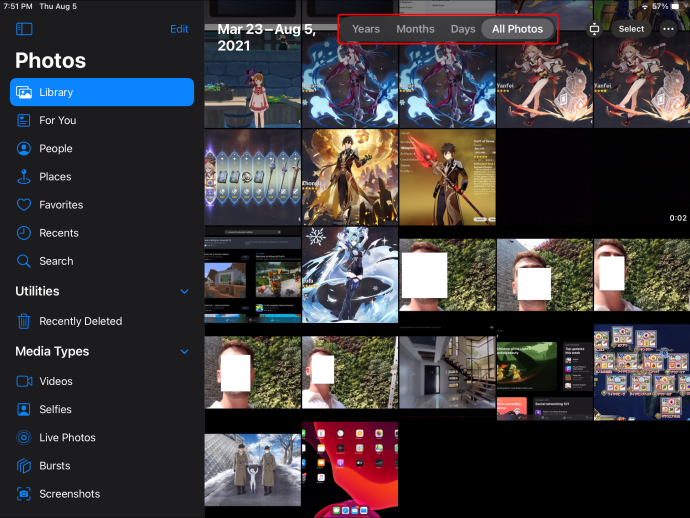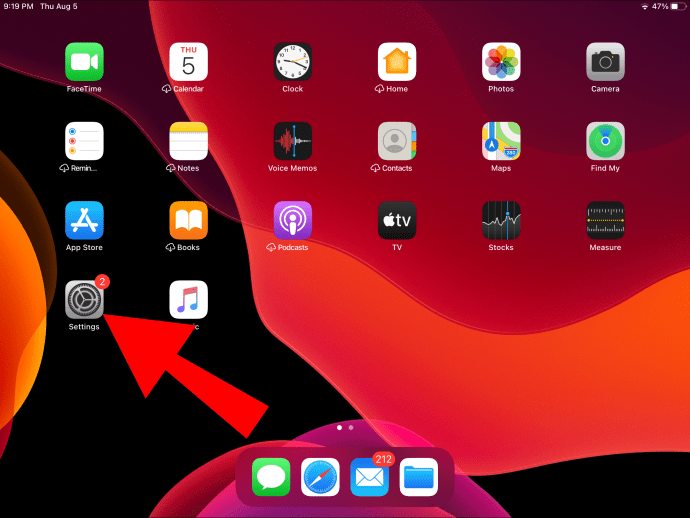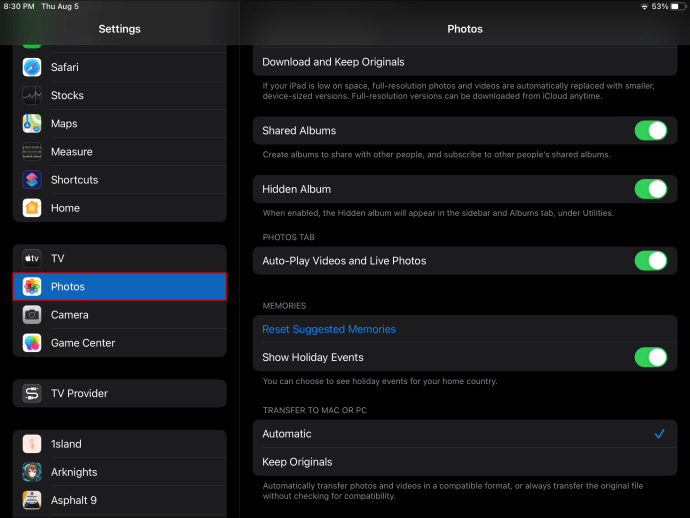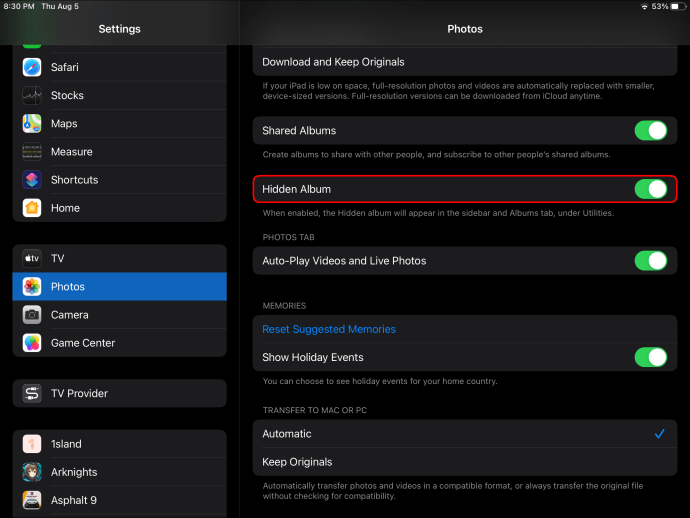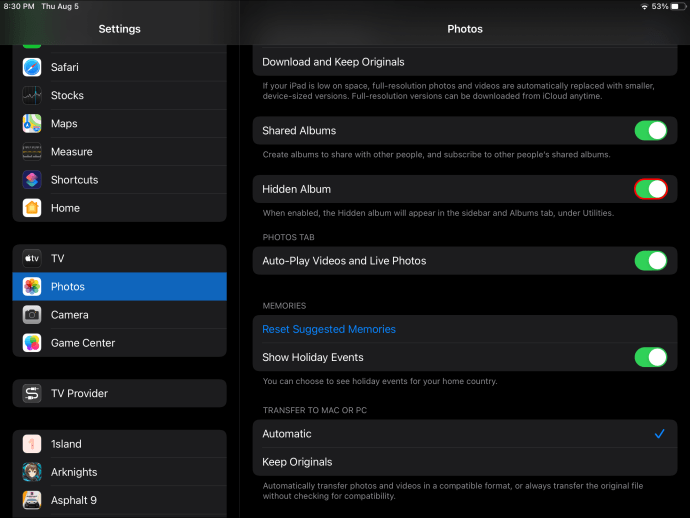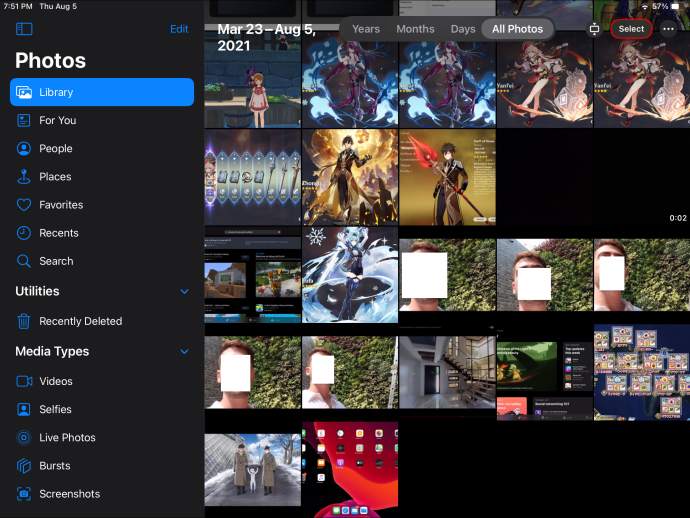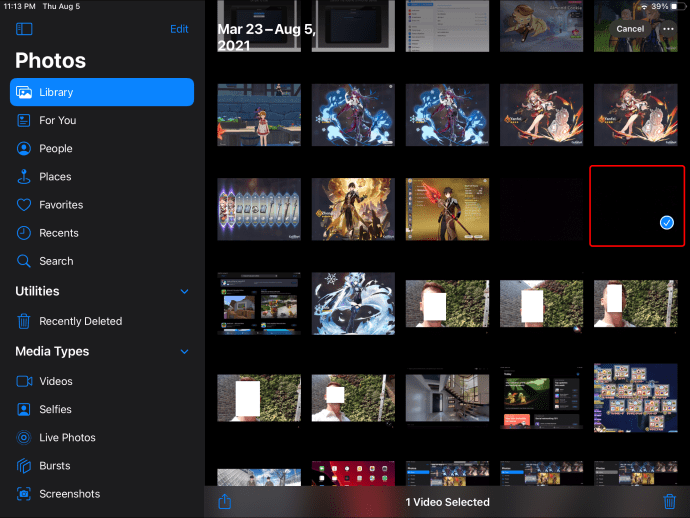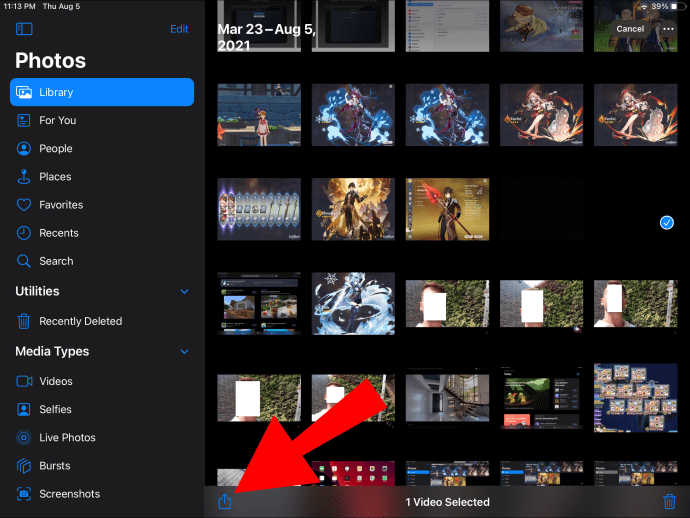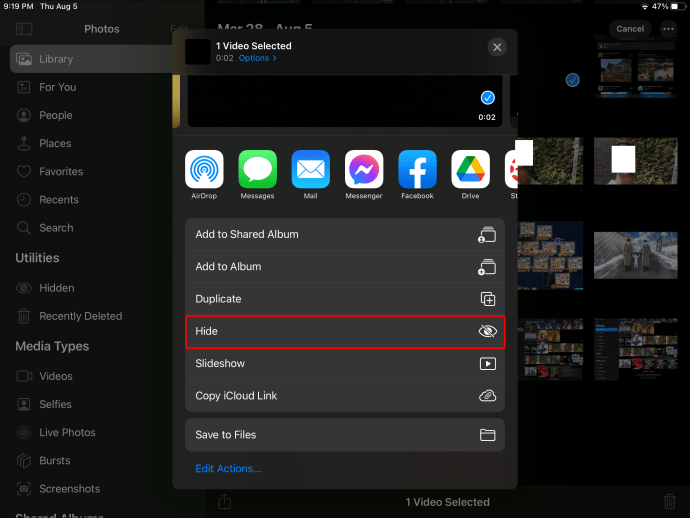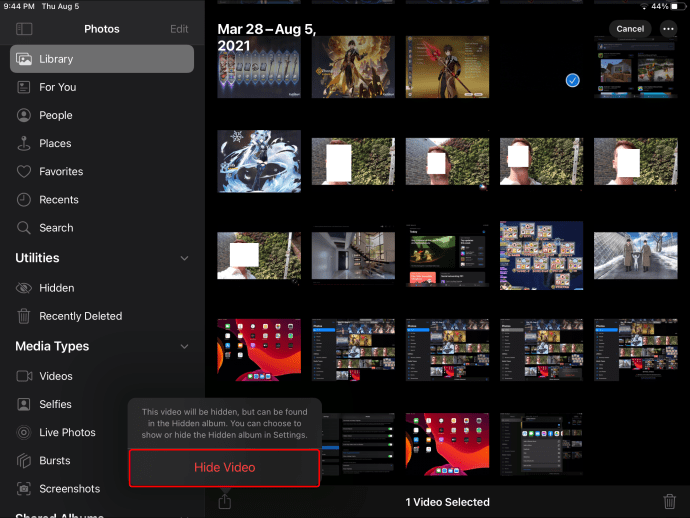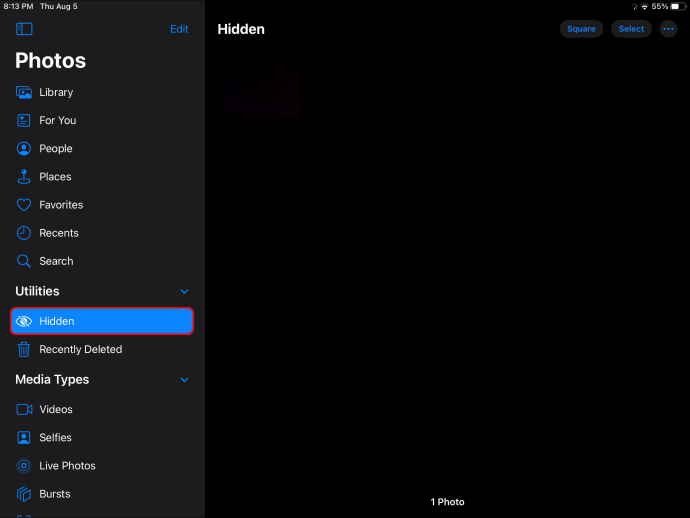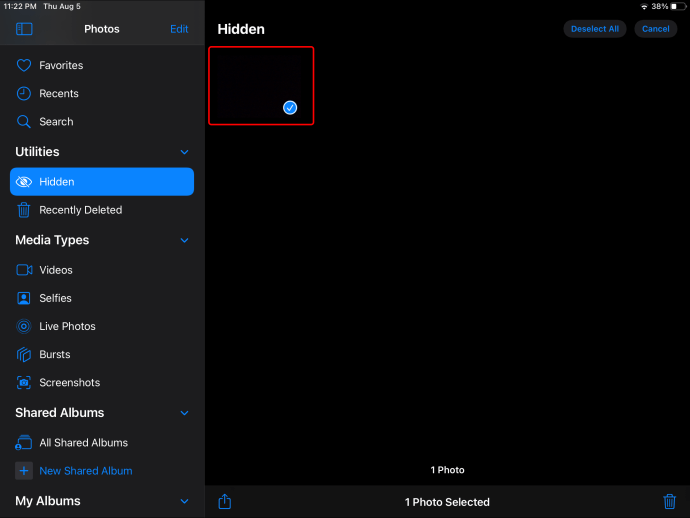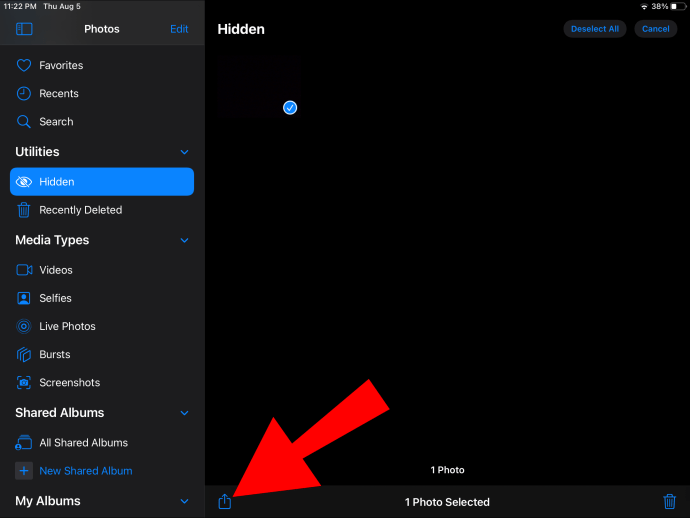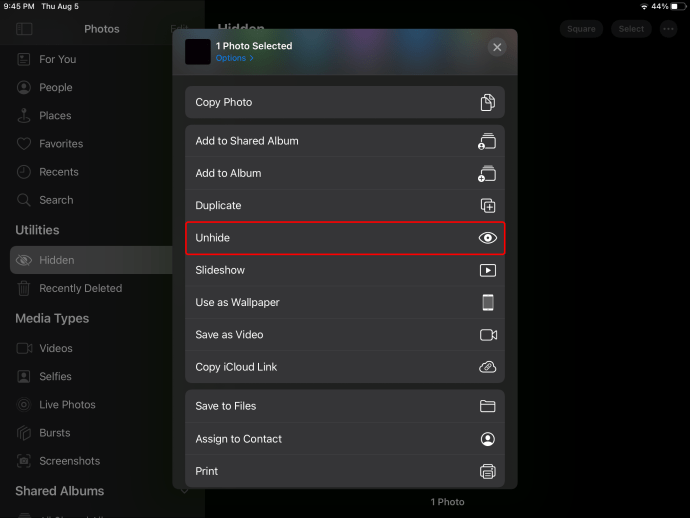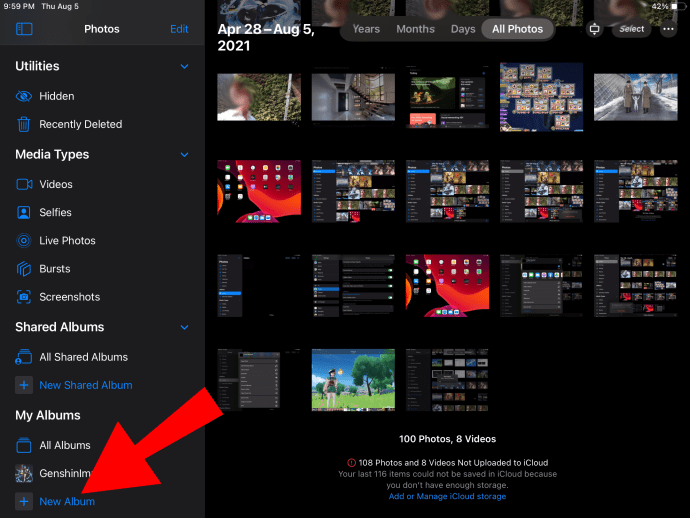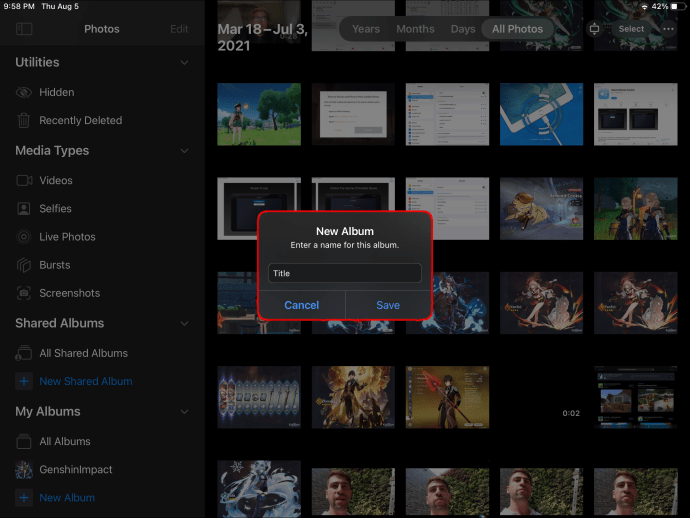Amb un espai d'emmagatzematge que va des de 16 GB fins a 1 TB, l'iPad ofereix una manera fantàstica de veure i emmagatzemar fotos i vídeos. Però en poc temps, la vostra col·lecció de fotos pot créixer de manera exponencial i esdevenir massa per a tant d'espai, sobretot si també teniu moltes aplicacions.
Si voleu saber com esborrar fotos del vostre iPad i augmentar l'espai d'emmagatzematge, us mostrarem les diferents maneres de fer-ho en aquest article. Per exemple, sabíeu que l'aplicació Foto classifica les fotos per contingut fotogràfic, incloses les cares de les persones? Et mostrarem com esborrar les teves fotos per cares i llocs i et guiarem per algunes de les altres funcions interessants que ofereix l'aplicació Foto per gestionar les teves fotos.
Com esborrar totes les fotos d'un iPad
Abans d'arribar a com esborrar totes les fotos de l'iPad, cal tenir en compte algunes coses:
- Un cop hàgiu suprimit les fotos, es mouran al vostre àlbum "Suprimit recentment" i, a continuació, se suprimiran permanentment al cap de 30 dies.
- Si activeu iCloud Photos i suprimiu una foto a través del vostre iPad, se suprimirà dels vostres altres dispositius habilitats per iCloud.
Abans d'eliminar les teves fotos, considera fer-ne una còpia de seguretat o les que vulguis conservar.
Per suprimir totes les fotos del vostre iPad:
- Llançar Fotos.

- Seleccioneu "Totes les fotos" i després "Selecciona".
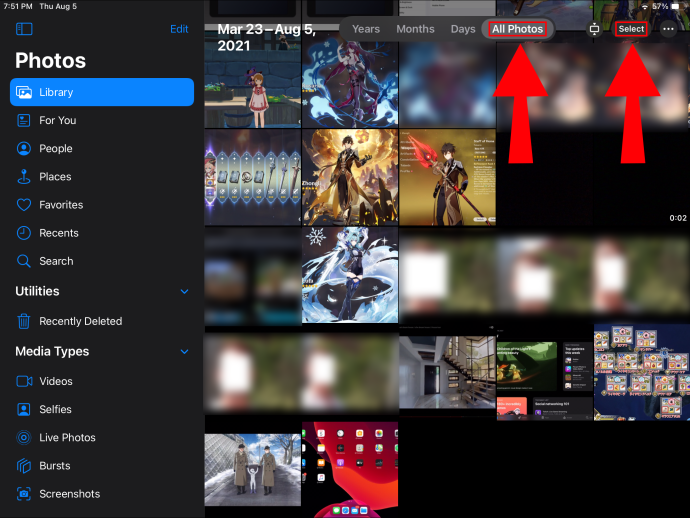
- Toqueu diverses fotos o feu lliscar el dit per diverses fotos per seleccionar-les.
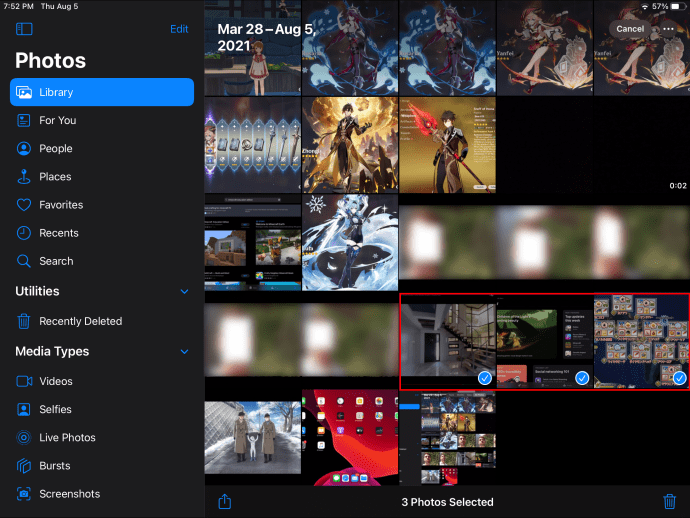
- Toqueu la icona de la paperera.
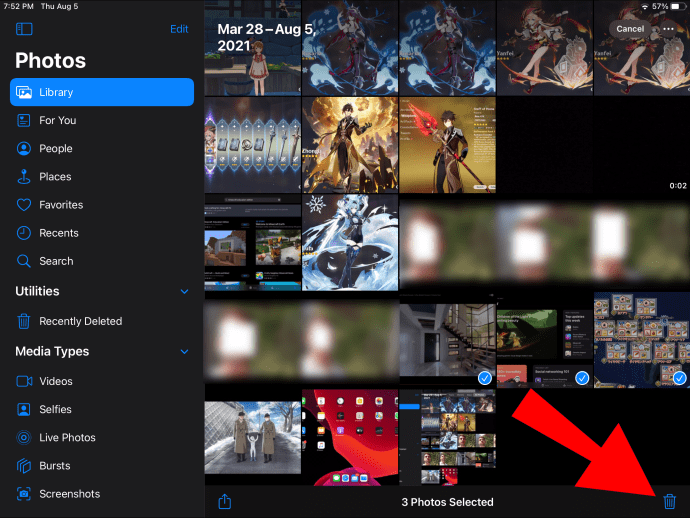
- Confirmeu per eliminar les fotos.
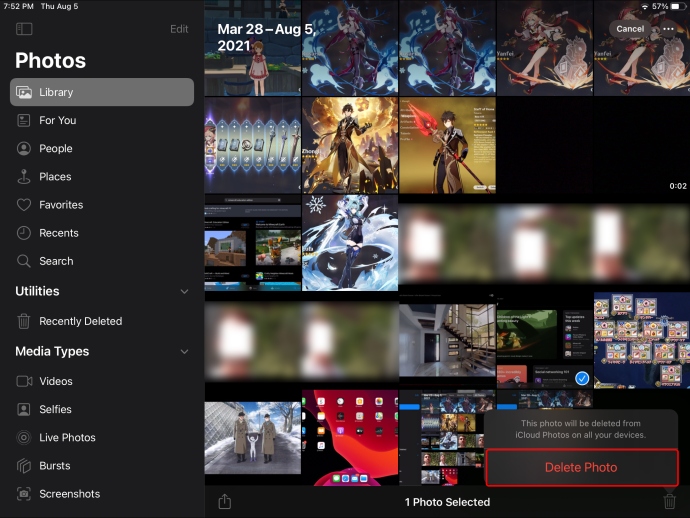
És possible suprimir totes les fotos alhora a l'iPad?
Pots suprimir totes les fotos d'una vegada un cop s'hagin mogut al teu àlbum "Suprimit recentment". Abans d'això, teniu l'opció de seleccionar diverses fotos per suprimir-les alhora:
- A l'aplicació Fotos, selecciona "Totes les fotos" i després "Selecciona".
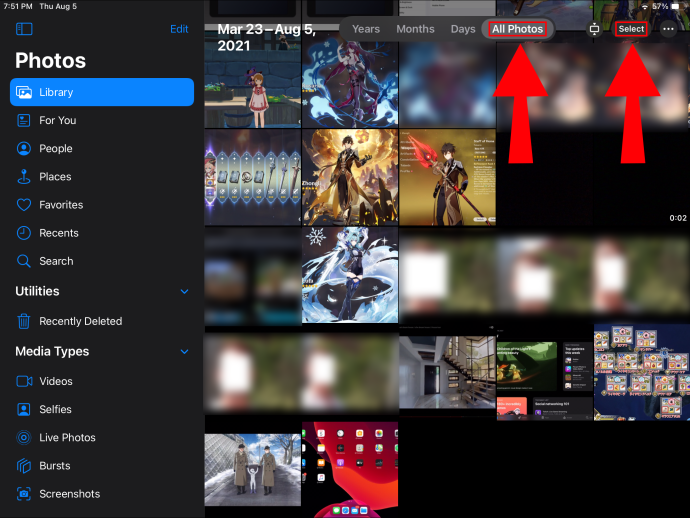
- Toqueu diverses fotos o feu lliscar el dit per diverses fotos per seleccionar-les.
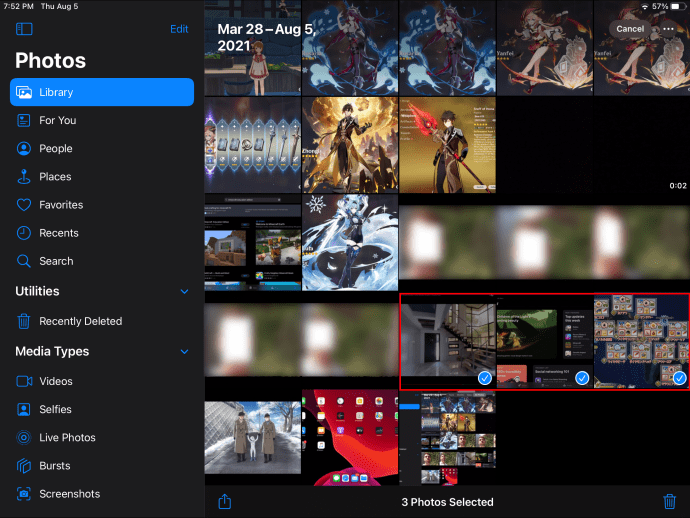
- Toqueu la icona de la paperera.
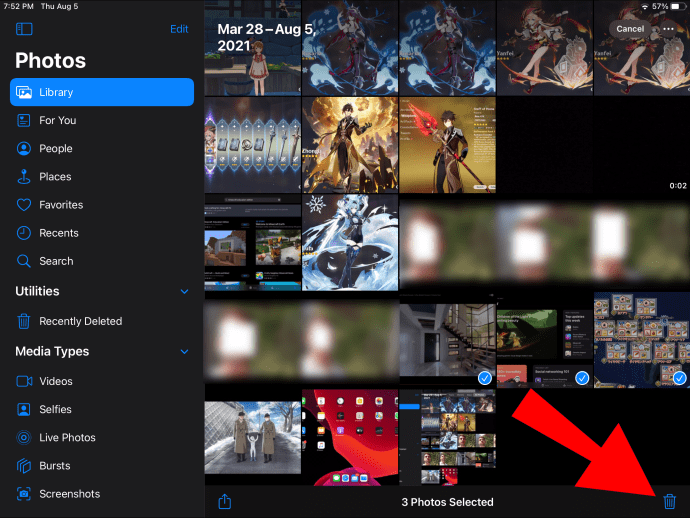
- Confirmeu per eliminar les fotos seleccionades.
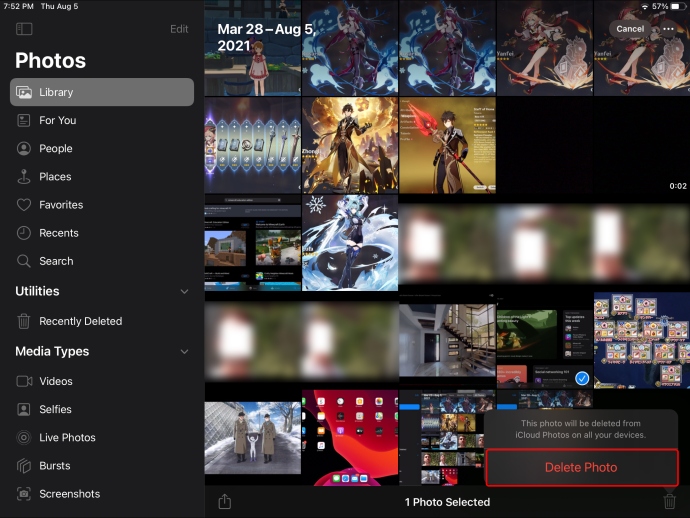
A continuació, per eliminar-ho tot de "Suprimits recentment":
- Seleccioneu la pestanya "Àlbums".

- Trieu l'opció de l'àlbum "Suprimit recentment" i després "Selecciona".
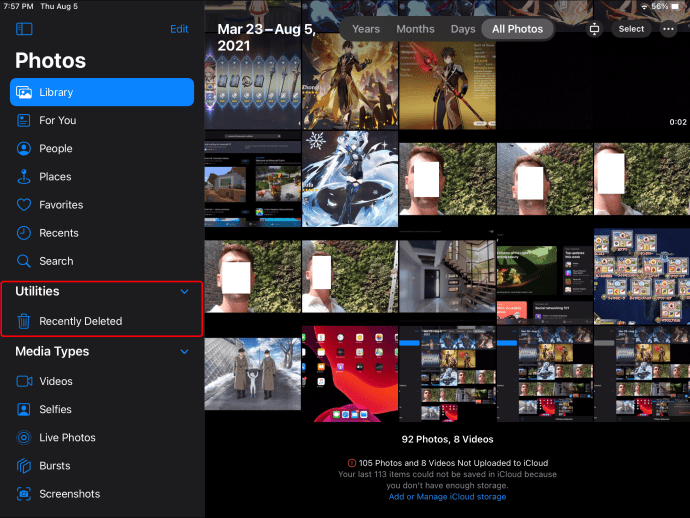
- Seleccioneu les "Fotos" que voleu suprimir o seleccioneu "Suprimeix-ho tot".
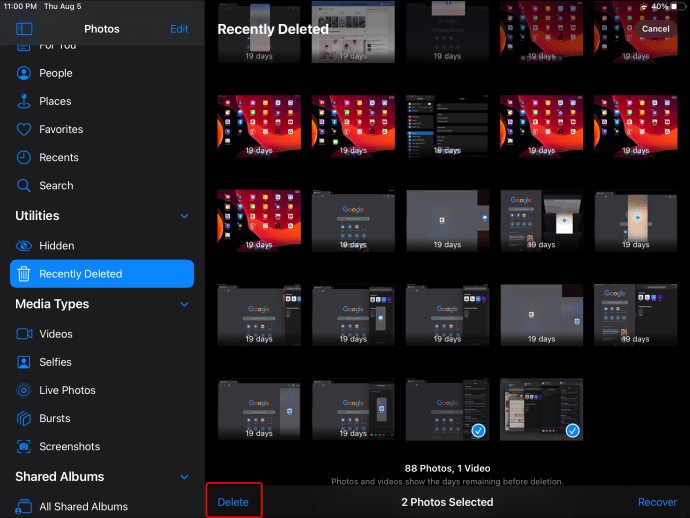
- Torneu a tocar "Suprimeix" per verificar.
Navegació a aplicacions de fotos
Per navegar entre dies, mesos i anys a l'iPad:
- Llançar Fotos.

- A la part inferior esquerra, seleccioneu la pestanya "Biblioteca".

- Seleccioneu la visualització de la línia de temps que voleu veure, per exemple, "Dies", "Meses", "Anys" o "Totes les fotos".
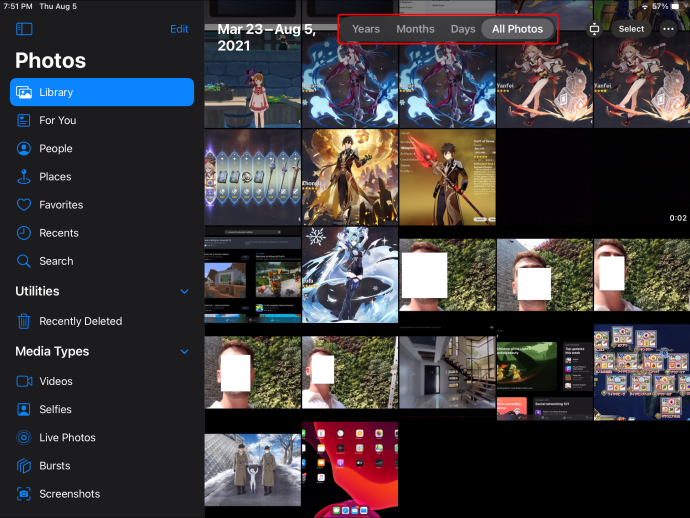
- Si seleccioneu "Anys", es desglossarà cap a "Meses".
- Si seleccioneu "Meses", es desglossarà cap a "Dies".
- Si seleccioneu una foto, us mostraran totes les imatges fetes aquell dia.
- Sortiu d'una visualització seleccionant qualsevol de les opcions "Dies", "Meses" o "Anys" a la barra de menú a sobre de les pestanyes Foto.
Per veure les ubicacions de les imatges mitjançant un mapa:
- A Fotos, toqueu la pestanya "Biblioteca".
- Trieu la pestanya de vista "Dies" o "Meses" mitjançant el botó que es mostra a la miniatura de la col·lecció.
- Seleccioneu "Mostra el mapa".
Per mostrar o amagar el vostre "Àlbum ocult:"
- Al vostre iPad, inicieu l'aplicació "Configuració".
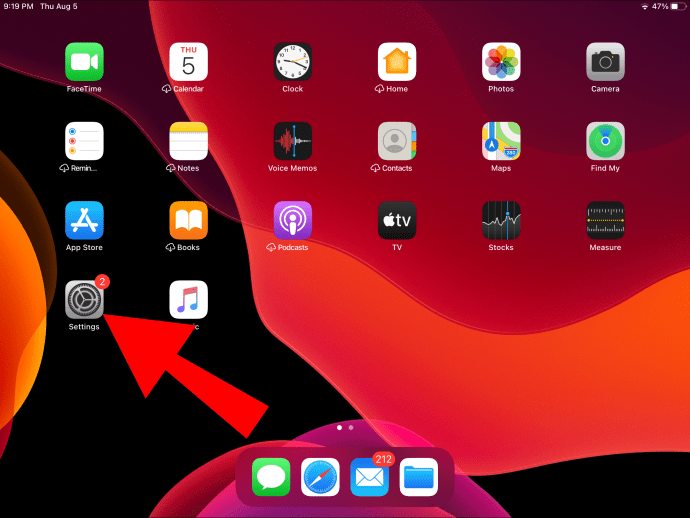
- Desplaceu-vos una mica cap avall i seleccioneu "Fotos".
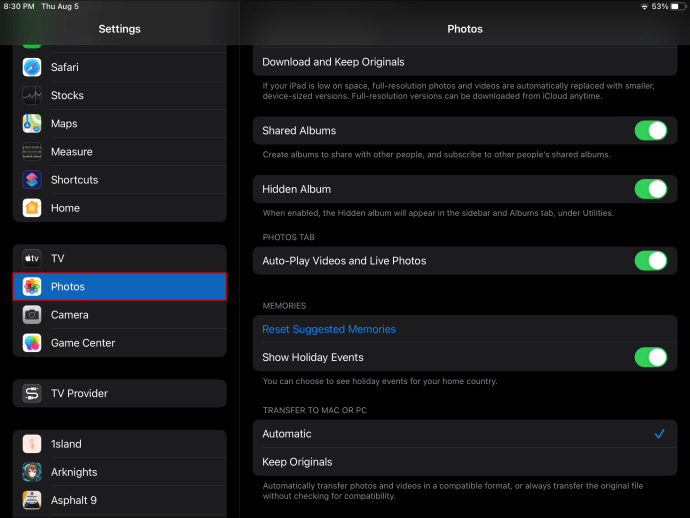
- Localitzeu "Àlbum ocult".
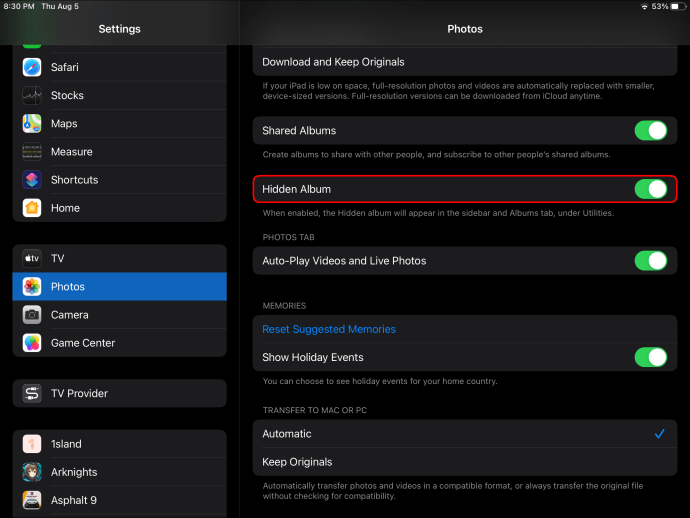
- Utilitzeu l'interruptor de commutació per amagar-lo o mostrar-lo.
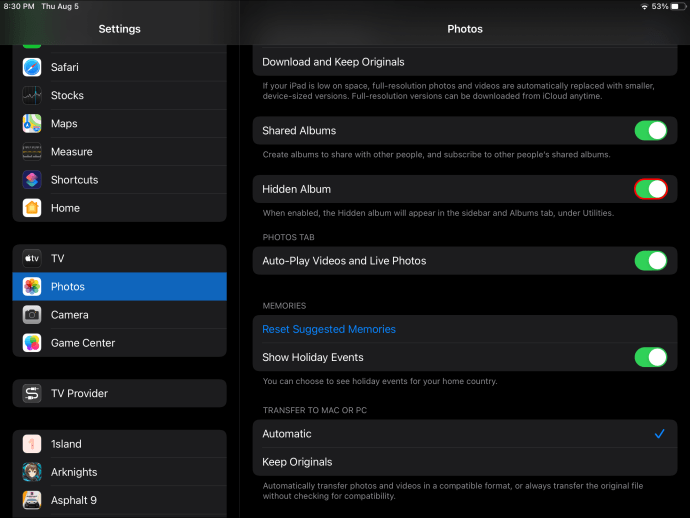
Per amagar imatges:
- Llançar Fotos.

- Aneu a la vista "Dies", "Totes les fotos" o "Àlbums" normal.
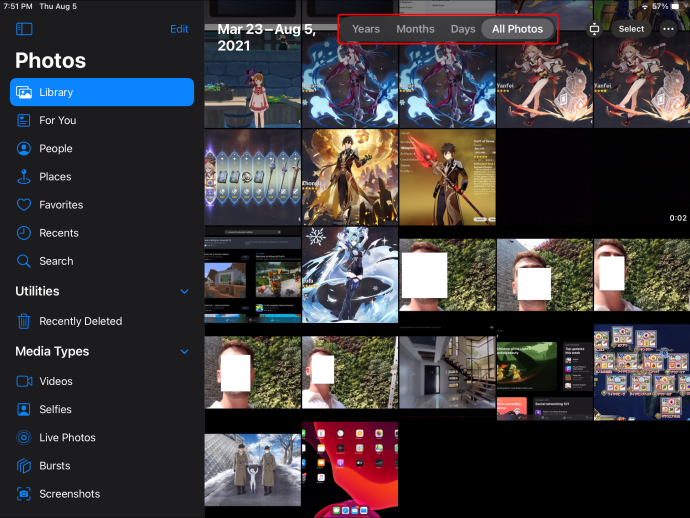
- Trieu el botó "Seleccionar".
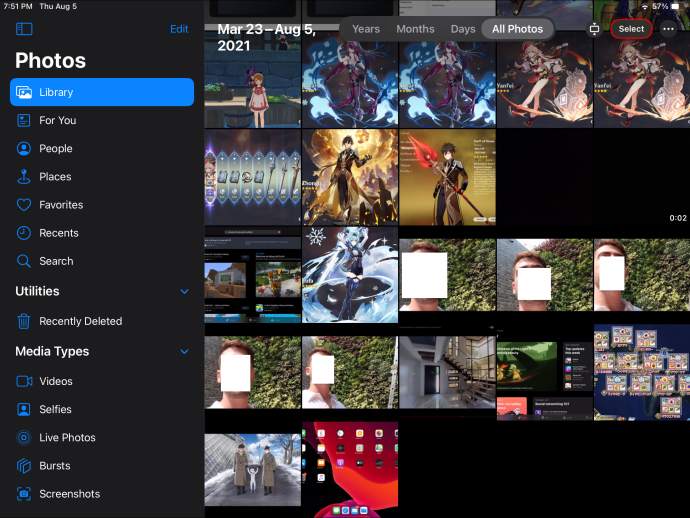
- Toqueu les imatges que voleu amagar o visualitzeu les vostres imatges individualment i amagueu-les a mesura que les aneu passant.
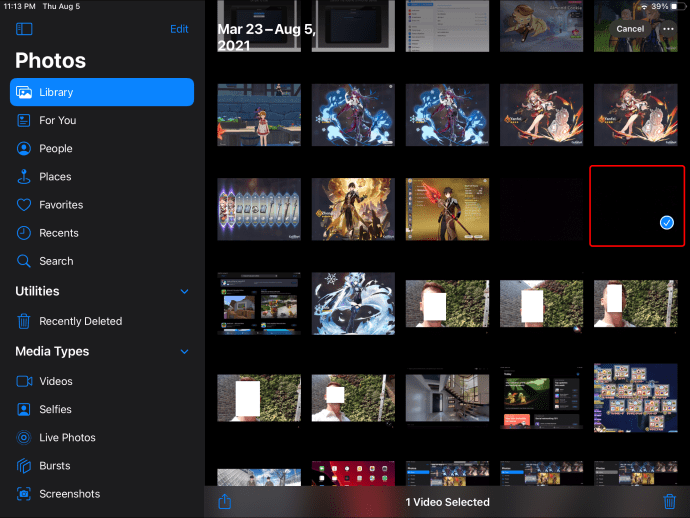
- Seleccioneu el botó "Comparteix".
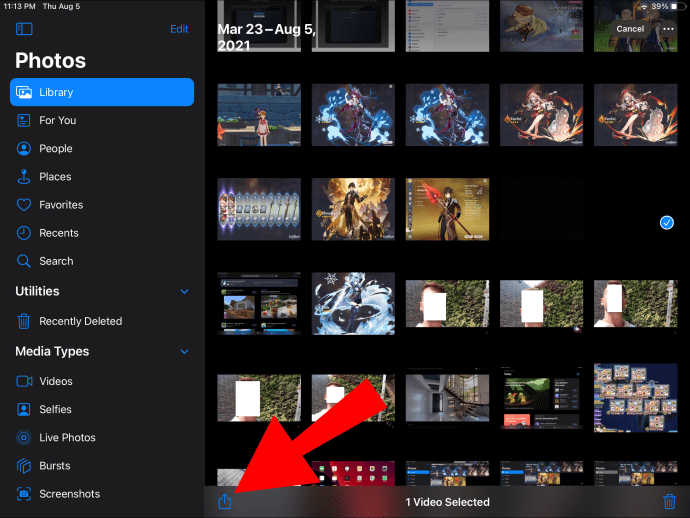
- Cap a la part inferior del "Full per compartir", seleccioneu "Amaga".
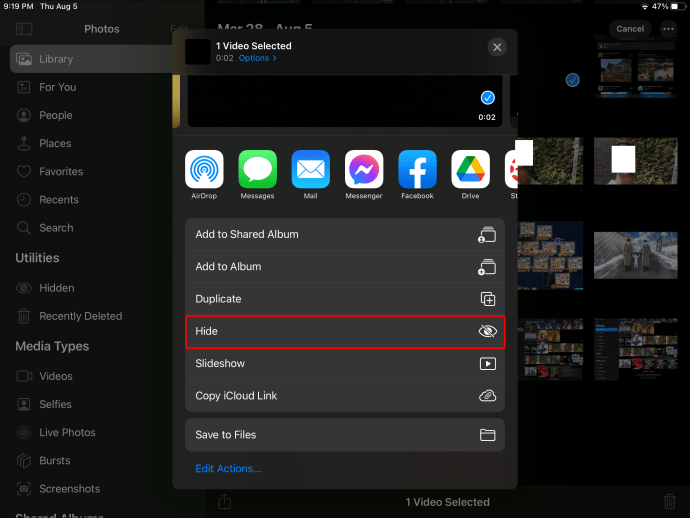
- Confirmeu que voleu amagar les fotos.
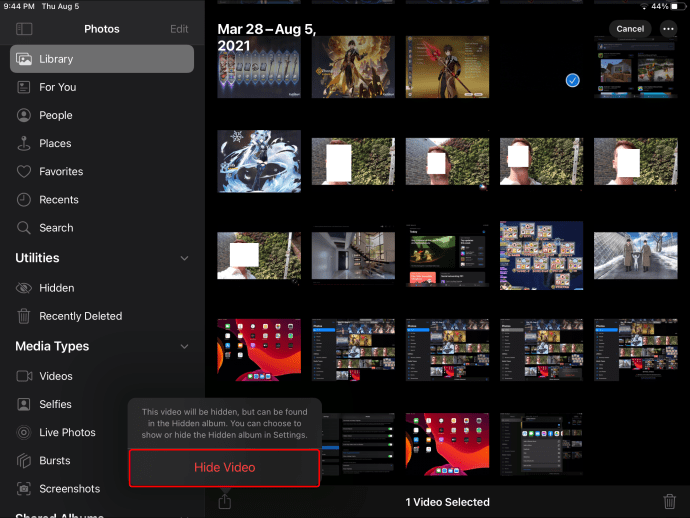
Per mostrar-los:
- Seleccioneu "Àlbums".

- Cap a la part inferior, seleccioneu "Ocult".
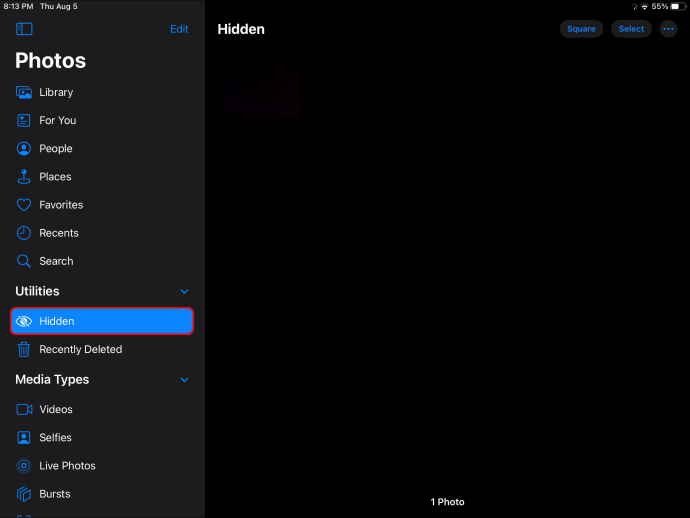
- Toca "Selecciona".
- Trieu els elements que voleu mostrar.
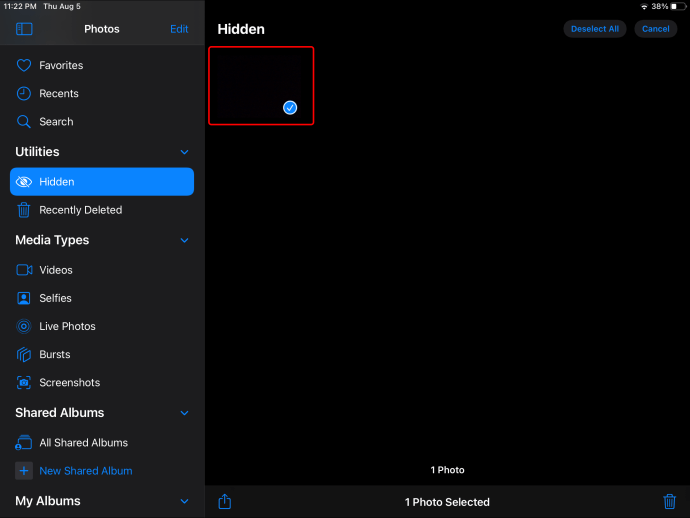
- Seleccioneu el botó "Comparteix".
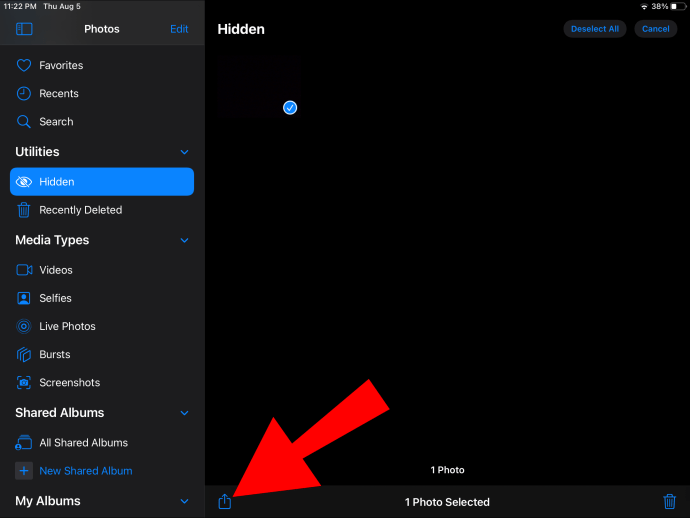
- Cap a la part inferior, seleccioneu "Mostra".
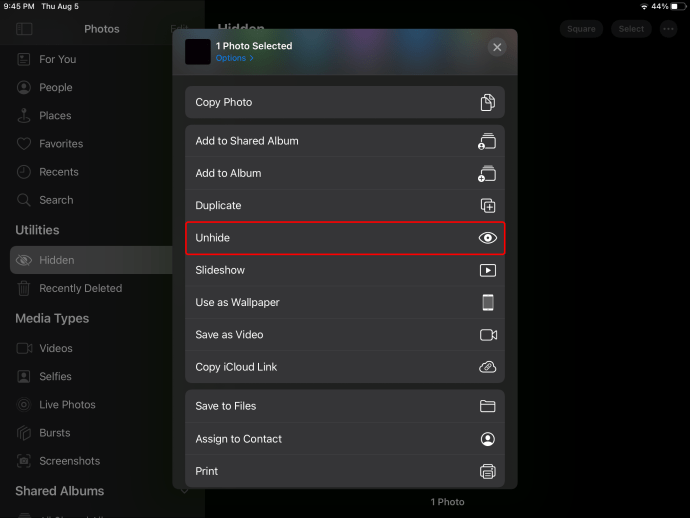
Organització en aplicacions fotogràfiques
Per crear un àlbum nou amb el vostre iPad:
- Llançar Fotos.

- Seleccioneu la pestanya "Àlbums".

- A la part superior esquerra, seleccioneu el botó del signe més (+).
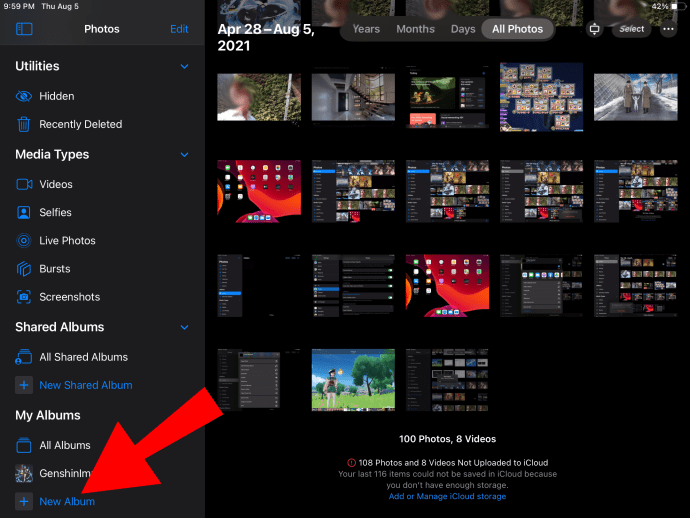
- Seleccioneu "Àlbum nou".
- Posa un nom al teu àlbum i després "Desa".
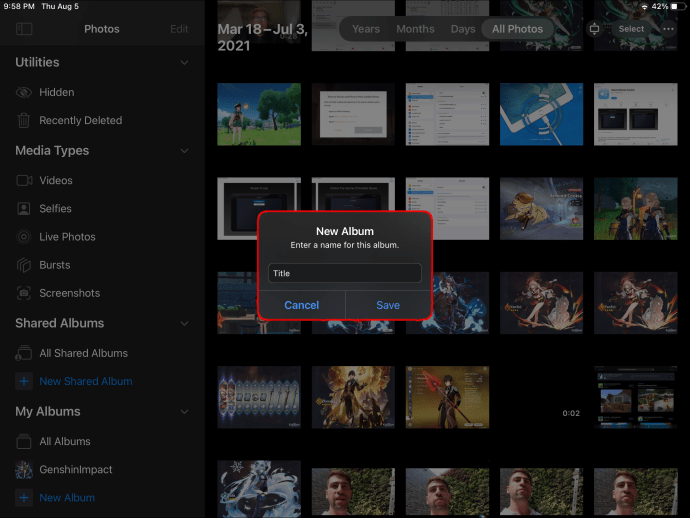
- Seleccioneu les fotos que voleu afegir al vostre àlbum i, a continuació, "Fet".
Preguntes freqüents addicionals
Com utilitzar un Mac per esborrar totes les fotos del vostre iPad?
Mitjançant la funció "My Photo Stream", si suprimiu fotos d'un dispositiu, les suprimirà de tots els altres dispositius Apple un cop connectats a Ethernet o Wi-Fi. En aquest cas, el vostre Mac s'ha d'instal·lar amb OS X Lion v10.7.5 o posterior i el vostre iPad amb iOS 5.1 o posterior.
A continuació, assegureu-vos que l'opció "El meu flux de fotos" estigui activada al vostre Mac i iPad:
Mac:
1. Navegueu a "Preferències del sistema", "iCloud".
2. Al costat de "Fotos", seleccioneu "Opcions".
iPad:
· Seleccioneu "Configuració", el vostre nom, "iCloud" i després "Fotos".
Per suprimir les fotos del vostre Mac:
1. Inicieu Fotos.
2. Seleccioneu les fotos que voleu eliminar.
3. A la barra de menú, seleccioneu "Imatge" i després "Suprimeix la foto".
4. Seleccioneu "Suprimeix" per confirmar.
Alternativament, podeu fer clic amb el botó dret en una imatge i, a continuació, seleccionar "Suprimeix la foto". Un cop el vostre iPad tingui connexió a Internet, les fotos eliminades del vostre Mac també s'eliminaran del vostre iPad.
Com esborrar permanentment les fotos?
Per suprimir permanentment les teves fotos, elimina-les de l'àlbum "Suprimides recentment". Un cop s'ha tret d'allà, ha desaparegut definitivament. Fer això:
1. Inicieu Fotos.
2. Seleccioneu la pestanya "Àlbums".
3. Tria l'àlbum "Suprimit recentment" i després "Selecciona".
4. Seleccioneu les "Fotos" que voleu suprimir o seleccioneu "Suprimeix-ho tot".
5. Torneu a tocar "Suprimeix" per verificar.
Puc recuperar les meves fotos suprimides?
Tens 30 dies per recuperar les teves fotos de l'àlbum "Suprimit recentment". Un cop recuperats, es tornaran a mostrar al vostre àlbum "Totes les fotos". Per recuperar les fotos suprimides:
1. Inicieu Fotos.
2. Feu clic a la pestanya "Àlbums".
3. Seleccioneu l'àlbum "Suprimit recentment" i després "Selecciona".
4. Seleccioneu les fotos que voleu recuperar o seleccioneu "Recuperar-ho tot".
5. Trieu "Recuperar" de nou per verificar.
Com puc suprimir tot l'iPad i les fotos d'una persona en particular?
1. Inicieu Fotos.
2. Seleccioneu la pestanya "Cerca". Es mostraran fotografies al cap dels subjectes fotografiats amb més freqüència.
· Per contra, navegueu a la secció "Persones i llocs" a la pestanya "Àlbums".
3. Seleccioneu la persona de la qual voleu eliminar les fotos.
4. Seleccioneu "Veure-ho tot" al costat de la secció X Photos.
El mateix es pot fer per eliminar ubicacions específiques quan les fotos estan geoetiquetes:
1. Seleccioneu "Cerca".
2. Seleccioneu un lloc generat automàticament i, a continuació, "Mostra-ho tot" per localitzar, seleccionar i eliminar-ho tot per a aquest lloc específic.
També es pot fer el mateix per categories:
A la part inferior de la pestanya "Àlbums", la secció "Tipus de mitjans" classifica els vostres tipus de fotos. En seleccionar una categoria, tindreu l'opció d'eliminar-les o suprimir-les totes individualment.
Neteja de fotografia mitjançant iPad
L'aplicació Apple Photo està preinstal·lada a tots els dispositius Apple i una de les seves funcions és ajudar a organitzar la vostra col·lecció de fotos. Per suprimir totes les teves fotos, has de seleccionar diverses fotos. Un cop s'hagin mogut tots al vostre àlbum "Suprimit recentment", tindreu l'opció de "Suprimir-ho tot" o recuperar-los si canvieu d'opinió en un termini de 30 dies.
Ara que us hem mostrat diverses maneres d'eliminar les vostres fotos, n'heu conservat algunes o "Suprimeix-ho tot" del vostre àlbum "Suprimit recentment"? Heu utilitzat les funcions d'eliminació per cara o lloc? Feu-nos-ho saber a la secció de comentaris a continuació.